
Reklama
3D tiskárny



AONN.cz
Sp┼Ö├ítelen├ę Weby
|
Programy - OpenSCAD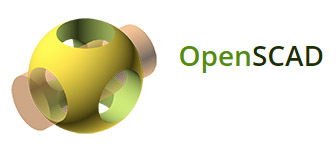
Pro 3D modelovan├ş existuje nespo─Źet program┼». Ve v─Ťt┼íin─Ť z nich ale u┼żivatel modeluje v re┼żimu WYSIWYG, tedy my┼í├ş manipuluje s objekty p┼Ö├şmo v projekci. V OpenSCADu ale modely programujete: vytv├í┼Ö├şte z├íkladn├ş tvary a ty k sob─Ť nap┼Ö. p┼Öi─Ź├şt├íte nebo od sebe ode─Ź├şt├íte. ┼ś├şk├í se tomu CSG modeling. Pokud budete vyr├íb─Ťt film nebo hru, asi budete cht├şt pracovat sp├ş┼íe s vizu├íln├ş str├ínkou v─Ťci; oproti tomu, pokud budete modelovat sou─Ź├ístku do stroje, bude v├ís sp├ş┼í zaj├şmat absolutn├ş kontrola nad tvarem objektu. V tom p┼Ö├şpad─Ť by v├ís mohl OpenSCAD zaujmout. Pou┼ż├şv├í se p┼Öev├í┼żn─Ť k n├ívrh┼»m sou─Ź├ístek.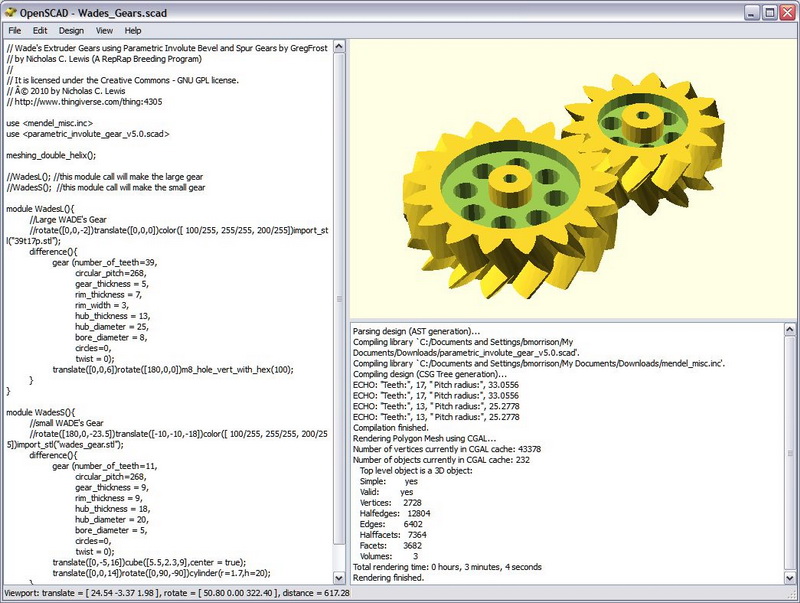
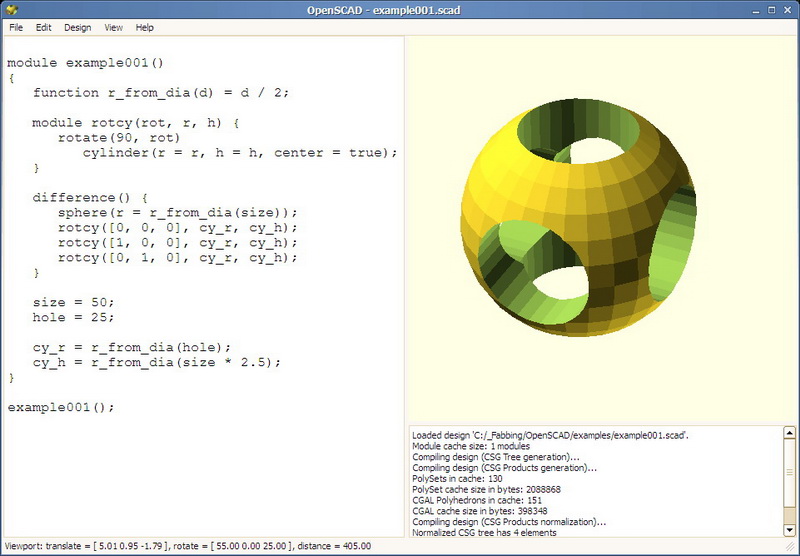
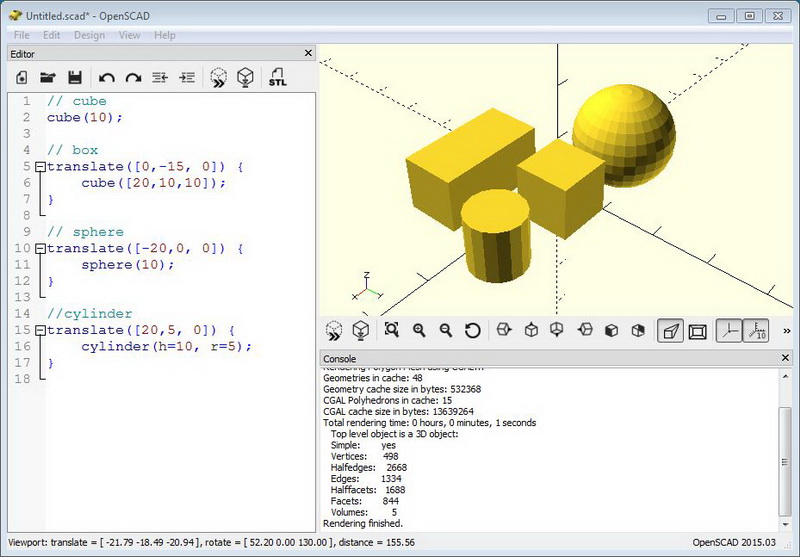
OpenSCAD nepracuje na rozd├şl od v─Ťt┼íiny modelovac├şch n├ístroj┼» a CAD┼» v re┼żimu WYSIWYG (What You See Is What You Get, ─Źesky co vid├ş┼í, to dostane┼í), ale v re┼żimu WYSIWYM (What You See Is What You Meant, ─Źesky vid├ş┼í, cos m─Ťl na mysli). Ka┼żd├Ż u┼żivatel preferuje jinou metodu tvorby obsahu, n─Ťkte┼Ö├ş maj├ş rad─Ťji prvn├ş metodu a text s├ízej├ş t┼Öeba ve Scribusu, jin├ş maj├ş rad─Ťji druh├Ż p┼Ö├şstup a texty s├ízej├ş v TeXu. 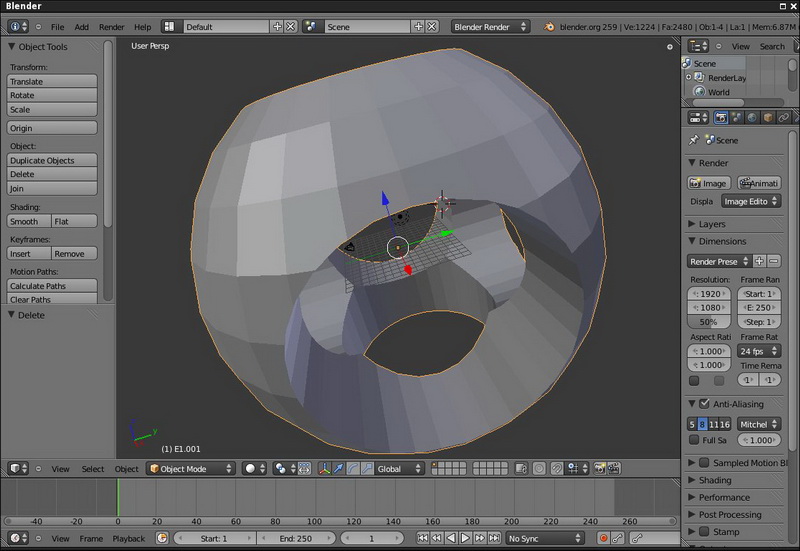
Typick├Ż WYSIWYG 3D modelovac├ş n├ístroj BlenderKrom─Ť rozd├şlu v preferenc├şch u┼żivatel┼» je tu tak├ę druh├Ż aspekt, toti┼ż ├║─Źel. Pokud budete vyr├íb─Ťt film nebo hru, asi budete cht├şt pracovat sp├ş┼íe s vizu├íln├ş str├ínkou v─Ťci; oproti tomu, pokud budete modelovat sou─Ź├ístku do stroje, bude v├ís sp├ş┼í zaj├şmat absolutn├ş kontrola nad tvarem objektu. V tom p┼Ö├şpad─Ť by v├ís mohl OpenSCAD zaujmout.Instalace OpenSCADuP┼Öesto┼że se jedn├í o svobodn├Ż software, OpenSCAD pravd─Ťpodobn─Ť nenajdete v repozit├í┼Ö├şch sv├ę distribuce. Na domovsk├ę str├ínce programu najdete repozit├í┼Öe pro Ubuntu a openSUSE, ale i bin├írn├ş archiv pro libovoln├Ż Linux (32 i 64 bit┼»). Sta┼żen├Ż archiv sta─Ź├ş rozbalit a v termin├ílu s pr├ívy roota spustit instala─Źn├ş skript. Pot├ę si je┼ít─Ť m┼»┼żete st├íhnout ikonku a spou┼ít─Ť─Ź a um├şstit je do slo┼żek/usr/local/share/pixmaps respektive /usr/local/share/applications.
Program OpenSCAD pak najdete v nab├şdce aplikac├ş v kategorii Grafika.
U┼żivatelsk├ę rozhran├şPo spu┼ít─Ťn├ş OpenSCADu uvid├şte relativn─Ť pr├ízdn├ę okno rozd─Ťlen├ę na t┼Öi ─Ź├ísti. V lev├ę polovin─Ť je prostor na zdrojov├Ż k├│d modelu, v prav├ę ─Ź├ísti pak naho┼Öe prostor pro vykreslen├Ż model a dole zpr├ívy programu.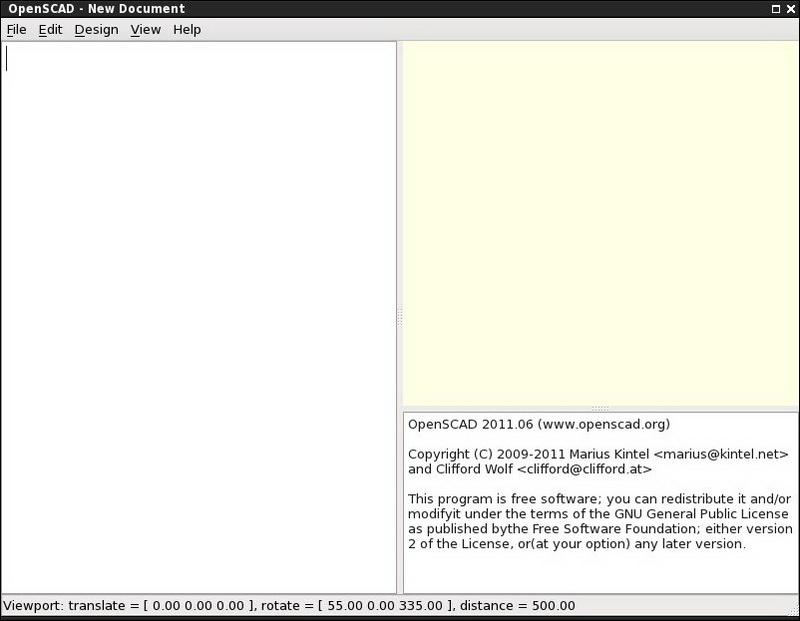
Pr├ízdn├ę okno OpenSCADu p┼Öi spu┼ít─Ťn├şV├şce pochop├şte, pokud si otev┼Öete n─Ťjak├Ż p┼Ö├şklad. Sou─Ź├íst├ş instalace OpenSCADu je dvaadvacet p┼Ö├şklad┼», kter├ę lze otev┼Ö├şt z nab├şdky File | Examples. Po otev┼Öen├ş p┼Ö├şkladu jej m┼»┼żete zkompilovat (a vykreslit) z nab├şdky Design | Compile, nebo kl├ívesovou zkratkou [F5].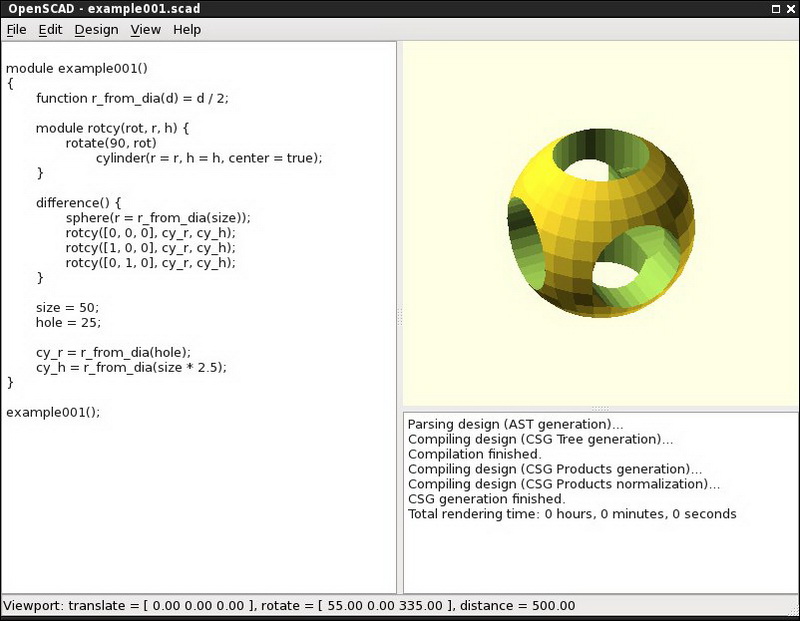
Zkompilovan├Ż p┼Ö├şklad ─Ź├şslo jednaS n├íhledem na objekt m┼»┼żete manipulovat my┼í├ş. Ta┼żen├şm objektu lev├Żm tla─Ź├ştkem j├şm ot├í─Ź├şte, ta┼żen├şm prav├Żm nebo prost┼Öedn├şm tla─Ź├ştkem jej posouv├íte a pomoc├ş kole─Źka na my┼íi jej p┼Öibli┼żujete a oddalujete. Z nab├şdky View m┼»┼żete m─Ťnit zp┼»sob zobrazen├ş n├íhledu, zapnout nebo vypnout zobrazov├ín├ş hran, os apod.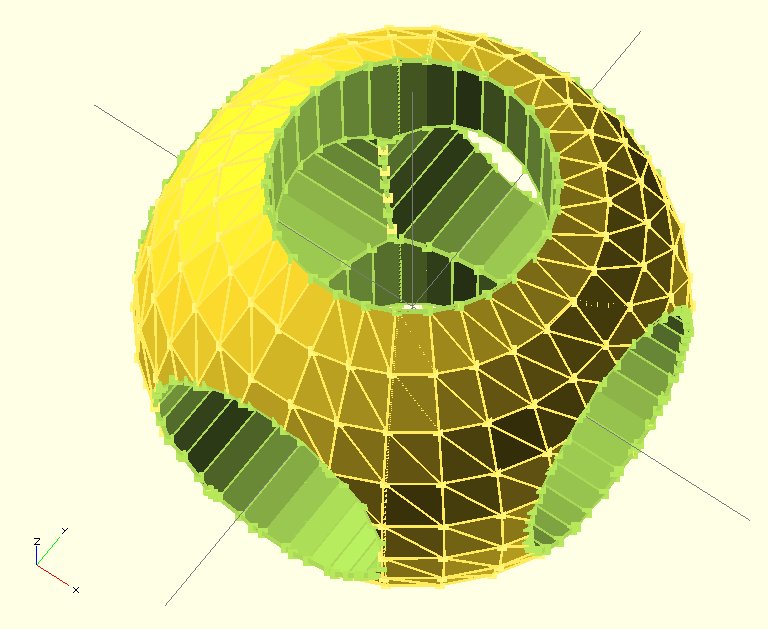
Zobrazen├ę osy a hranyRozbor p┼Ö├şkladuAbyste pochopili zp┼»sob programov├ín├ş objekt┼», rozeberu te─Ć prvn├ş p┼Ö├şklad.module example001()
{
function r_from_dia(d) = d / 2;
module rotcy(rot, r, h) {
rotate(90, rot)
cylinder(r = r, h = h, center = true);
}
difference() {
sphere(r = r_from_dia(size));
rotcy([0, 0, 0], cy_r, cy_h);
rotcy([1, 0, 0], cy_r, cy_h);
rotcy([0, 1, 0], cy_r, cy_h);
}
size = 50;
hole = 25;
cy_r = r_from_dia(hole);
cy_h = r_from_dia(size * 2.5);
}
example001();r_from_dia(), kter├í po─Ź├şt├í polom─Ťr z pr┼»m─Ťru d─Ťlen├şm dv─Ťma. Ve spodn├ş ─Ź├ísti k├│du jsou definov├íny konstanty. M┼»┼żete vid─Ťt, ┼że nemus├ş b├Żt definov├íny v k├│du nad m├şstem, kde jsou pou┼żity, ale kdekoli. Bude pou┼żita posledn├ş ulo┼żen├í hodnota. Pokud konstanty spo─Ź├şt├íte ru─Źn─Ť, dostanete se k n├ísleduj├şc├şmu k├│du:
module rotcy(rot, r, h) {
rotate(90, rot)
cylinder(r = r, h = h, center = true);
}
difference() {
sphere(r = 25);
rotcy([0, 0, 0], 12.5, 62.5);
rotcy([1, 0, 0], 12.5, 62.5);
rotcy([0, 1, 0], 12.5, 62.5);
}rotcy(), po dosazen├ş dost├ív├íme:
difference() {
sphere(r = 25);
rotate(90, [0, 0, 0]) cylinder(r = 12.5, h = 62.5, center = true);
rotate(90, [1, 0, 0]) cylinder(r = 12.5, h = 62.5, center = true);
rotate(90, [0, 1, 0]) cylinder(r = 12.5, h = 62.5, center = true);
}difference() od prvn├şho objektu v n─Ťm ode─Źte v┼íechny ostatn├ş. Poj─Ćme se tedy pod├şvat na jednotliv├ę objekty. Jako prvn├ş je zde koule, tedy sphere. Pomoc├ş parametru r se ur─Źuje jej├ş polom─Ťr, pomoc├ş dal┼í├şch (zde nepou┼żit├Żch) se d├í zm─Ťnit rozli┼íen├ş (po─Źet pou┼żit├Żch plo┼íek). V┼íimn─Ťte si, ┼że u v┼íech parametr┼» je uveden i jejich n├ízev. Nez├íle┼ż├ş tedy na jejich po┼Öad├ş, ale na n├ízvu. Pokud n├ízvy neuvedete, bude se postupovat podle v├Żchoz├şho po┼Öad├ş, sphere(25); tedy bude tak├ę fungovat.
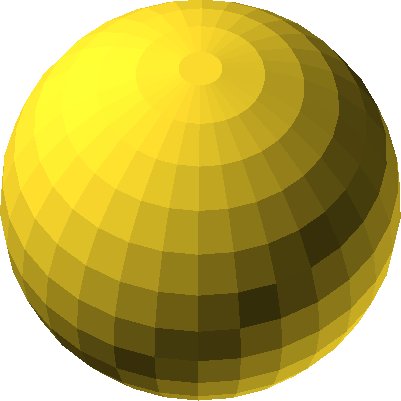 sphere(r = 25);
Dal┼í├şm pou┼żit├Żm objektem je v├ílec, zastoupen├Ż zde objektem cylinder, kter├Ż ale m┼»┼że p┼Öedstavovat i komol├Ż ku┼żel. Parametr r op─Ťt ud├ív├í polom─Ťr, p┼Öi pou┼żit├ş parametr┼» r1 a r2 m┼»┼żete definovat polom─Ťr na za─Ź├ítku a na konci. Dal┼í├şm parametrem je h, tedy v├Ż┼íka. Jen dopln├şm, ┼że v┼íechny uveden├ę rozm─Ťry jsou zad├ívan├ę v milimetrech. Posledn├şm parametrem je center, kter├Ż definuje, jestli se m├í objekt vycentrovat na po─Ź├ítek sou┼Öadnicov├ęho syst├ęmu.
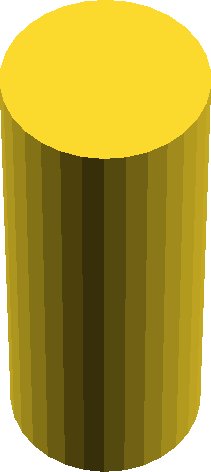 cylinder(r = 12.5, h = 62.5, center = true);
P┼Öed jednotliv├Żmi v├ílci je transforma─Źn├ş funkce rotate(), kter├í oto─Ź├ş objekt o zadan├Ż ├║hel podle zadan├Żch os. Existuj├ş dv─Ť mo┼żnosti, jak ot├í─Źec├ş funkci volat, prvn├şm je zadat t┼Öi ├║hly, o kter├ę se m├í objekt oto─Źit po jednotliv├Żch os├ích v po┼Öad├ş x, y, z. N├ísleduj├şc├ş p┼Ö├şklad oto─Ź├ş objekt vzh┼»ru nohama:
rotate([0, 180, 0]) ...Druhou mo┼żnost├ş je zadat jeden ├║hel a pot├ę ┼Ö├şct, podle kter├Żch os se m├í ot├í─Źet: rotate(180, [0, 1, 0]) ...V na┼íem p┼Ö├şklad─Ť se setk├ív├íte s druhou mo┼żnost├ş:
![rotate(90, [1, 0, 0]) cylinder(r = 12.5, h = 62.5, center = true);](3d_programy/openscad/10.jpg) rotate(90, [1, 0, 0]) cylinder(r = 12.5, h = 62.5, center = true);
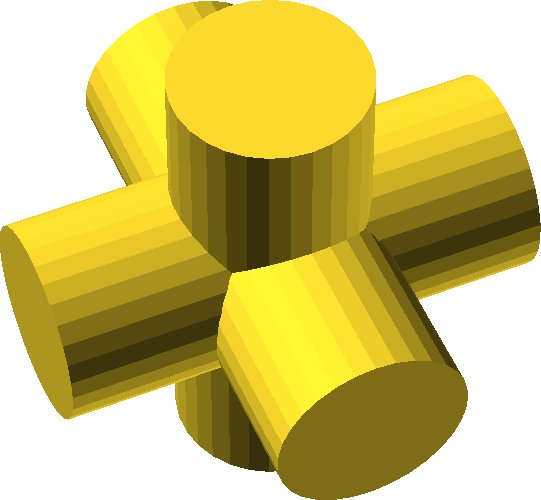 Tyto tři válce... Tyto tři válce...
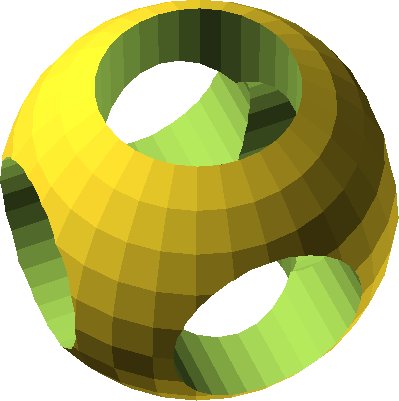 ...se ode─Źtou od koule ...se ode─Źtou od koule
Dal┼í├ş objekty a transformaceKrom─Ť ji┼ż zm├şn─Ťn├Żch objekt┼» je je┼ít─Ť mo┼żn├ę vytv├í┼Öet hranoly (cube) ─Źi mnohost─Ťny (polyhedron). V┼íechny objekty jsou podrobn─Ť pops├íny v odkazovan├ę dokumentaci, zde jen pro p┼Öedstavu n─Ťkolik jednoduch├Żch p┼Ö├şklad┼»:![cube([10,15,20]);](3d_programy/openscad/13.jpg) cube([10,15,20]);
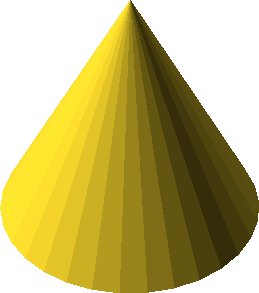 cylinder(r1 = 10, r2 = 0, h = 20);
![polyhedron(points = [[0,0,0],[100,0,0],[0,100,0],[0,100,100]], triangles = [[0,1,2], [1,0,3], [0,2,3], [2,1,3]]);](3d_programy/openscad/15.jpg) polyhedron(points = [[0,0,0],[100,0,0],[0,100,0],[0,100,100]], triangles = [[0,1,2], [1,0,3], [0,2,3], [2,1,3]]);
![polyhedron(points = [[0,0,0],[100,0,0],[0,100,0],[0,100,100]], triangles = [[0,1,2], [1,0,3], [0,2,3]]); (Odebr├ín posledn├ş troj├║](3d_programy/openscad/16.jpg) polyhedron(points = [[0,0,0],[100,0,0],[0,100,0],[0,100,100]], triangles = [[0,1,2], [1,0,3], [0,2,3]]); (Odebr├ín posledn├ş troj├║heln├şk)
Krom─Ť ot├í─Źen├ş existuj├ş samoz┼Öejm─Ť i dal┼í├ş transformace, mezi n─Ť pat┼Ö├ş ┼ík├ílov├ín├ş (scale), posunut├ş (translate), p┼Öeklopen├ş (mirror) a dal┼í├ş. Mezi zaj├şmavou transformaci pat┼Ö├ş obarven├ş: color([ R/255, G/255, B/255 ]) ...
color("green") ...
OpenSCAD bohu┼żel obarven├ş neuk├í┼że v n├íhledu.
V├şce funkc├ş a informac├şKrom─Ť z├íkladn├şch objekt┼» a transformac├ş toho um├ş OpenSCAD daleko v├şce, nam├ítkou forcykly, podm├şnky... V┼íe d┼»le┼żit├ę najdete v obs├íhl├ę dokumentaci. Vzhledem k tomu, ┼że se jedn├í v podstat─Ť o programov├ín├ş, je p┼Öirozen├ę, ┼że vznikaj├ş knihovny slo┼żit─Ťj┼í├şch tvar┼». Mezi nejzaj├şmav─Ťj┼í├ş pat┼Ö├ş knihovna sou─Ź├ístek, kter├í dok├í┼że generovat ozuben├í kola apod.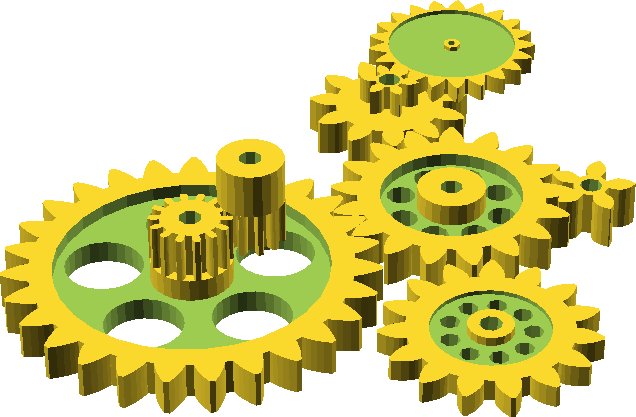 P┼Ö├şklad vygenerovan├Żch ozuben├Żch kol P┼Ö├şklad vygenerovan├Żch ozuben├Żch kol
Rendering a exportFin├íln├ş objekt je nejprve t┼Öeba vyrendrovat (Design | Compile and Render (CGAL) nebo [F6]) a pot├ę jej m┼»┼żete exportovat mj. do form├ítu STL k n├ísledn├ęmu pou┼żit├ş, nap┼Ö├şklad k vyti┼ít─Ťn├ş na 3D tisk├írn─Ť. Form├ít STL lze tak├ę importovat, pomoc├ş klauzuleimport().
Alternativn├ş cestaPokud hled├íte zp┼»sob, jak modelovat sou─Ź├ístky precizn─Ť, bez nutnosti pokro─Źilej┼í├şch znalost├ş klasick├Żch modelovac├şch n├ístroj┼» a CAD┼», nebo pokud je v├ím programovac├ş zp┼»sob modelov├ín├ş prost─Ť bli┼ż┼í├ş, je pro v├ís OpenSCAD ┼Öe┼íen├şm. Pomoc├ş OpenSCADu a dal┼í├şch knihoven m┼»┼żete naprogramovat model mnohem rychleji a efektivn─Ťji, ne┼ż kdybyste jej modelovali ru─Źn─Ť.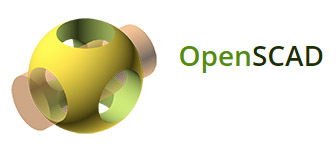
| |
|
©Ofrii 2012
| ||